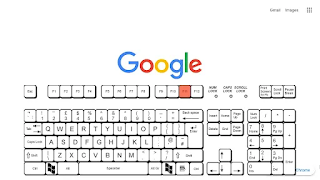Mungkin banyak dari kalian yang bingung ingin membuat website, aplikasi dan lain sebagainya, tapi kantong pas-pasan untuk menyewa layanan hosting yang ada. Ada trik yang bisa dilakukan agar semua itu bisa diakalin, yaitu menggunakan hosting gratis di Google Drive.
Drive sendiri merupakan salah satu layanan dari sekian layanan Google yang dapat menyimpan berbagai file, termasuk gambar, slide, Ms. Words sampai ke PDF.
Namun karena kita ingin belajar bagaimana membuat website di Google Drive, kita hanya perlu pengetahuan dan bahan seputar itu. Yang pertama kalian lakukan jelas memiliki akun di Google, kemudian masuk ke layanan Google Drive kalian.
Sekilas, nampak beberapa layanan yang akan muncul di Google Drive kita, termasuk tombol Buat dan tombol Unggah. Tombol tersebut yang nanti akan digunakan untuk proses upload data web kita ke Google Drive.
Sebelum itu, kita harus membuat website kita dulu di komputer, termasuk di dalamnya konten HTML, CSS dan Javascript kita dalam satu folder.
Kita buat dulu file website kita dulu di komputer. Di contoh ini kita akan membuat file .html dengan nama index.html, seperti nampak di gambar pada layar anda. Contoh kode sederhananya kira-kira seperi dibawah ini :
<!DOCTYPE html PUBLIC “-//W3C//DTD XHTML 1.0 Transitional//EN” “http://www.w3.org/TR/xhtml1/DTD/xhtml1-transitional.dtd”>
<html xmlns=”http://www.w3.org/1999/xhtml”>
<head>
<meta http-equiv=”Content-Type” content=”text/html; charset=utf-8″ />
<title>Contoh Web di GDrive</title>
</head>
<body>
<b>Ini adalah sample kode website di HTML</b>
</body>
</html>
Simpan kode tersebut di dalam satu folder yang nantinya akan kita upload. Anda dapat membuat laman yang lain sesuka anda, misalnya tentang.html, kontak.html dan lain sebagainya. Dalam contoh ini kita akan menyimpan kode tersebut di folder dengan nama GDrive.
Jika semua sudah selesai, tinggal kita upload folder tersebut ke Google Drive kita. Caranya dengan mengeklik tombol Unggah seperti nampak gambar dibawah, kemudian pilih file atau folder. Karena kita akan mengupload satu folder, kita akan memilih folder.
Setelah selesai di upload, berarti kita sudah mempunyai website kita sendiri. Namun website tersebut belum dapat dibuka. Kita harus setting siapa saja yang dapat melihat data kita di Google Drive. Centang folder yang baru kita upload tadi, kemudian pilih menu Berbagi-Pakai.
Kemudian muncul menu Setelan Berbagi. Kita ganti opsi Dibagikan secara pribadi menjadi Publik di web. Tinggal buka folder tadi, kemudian klik file HTML yang kita buat. Hasilnya nampak seperti ini. Klik tombol Buka.
Kemudian untuk melihat hasilnya, klik link Pratinjau. Selesai. Hasilnya adalah seperti ini sebagai tampilan layar anda.
Anda dapat membuat sendiri kode HTML, CSS, Javascript ataupun mencari template website yang gratisan. Alamat link web anda akan menjadi seperti ini https://googledrive.com/host/xxx/xxx.html.
Catatan : Google Drive tidak dapat menjalankan kode dengan jenis server-side seperti PHP.
Description : Cara membuat website menggunakan Google Drive
Reviewer : Arok – Cara membuat website menggunakan Google Drive
———————————-
Sumber http: http://bergurublog.blogspot.com/2013/12/cara-membuat-website-menggunakan-google.html